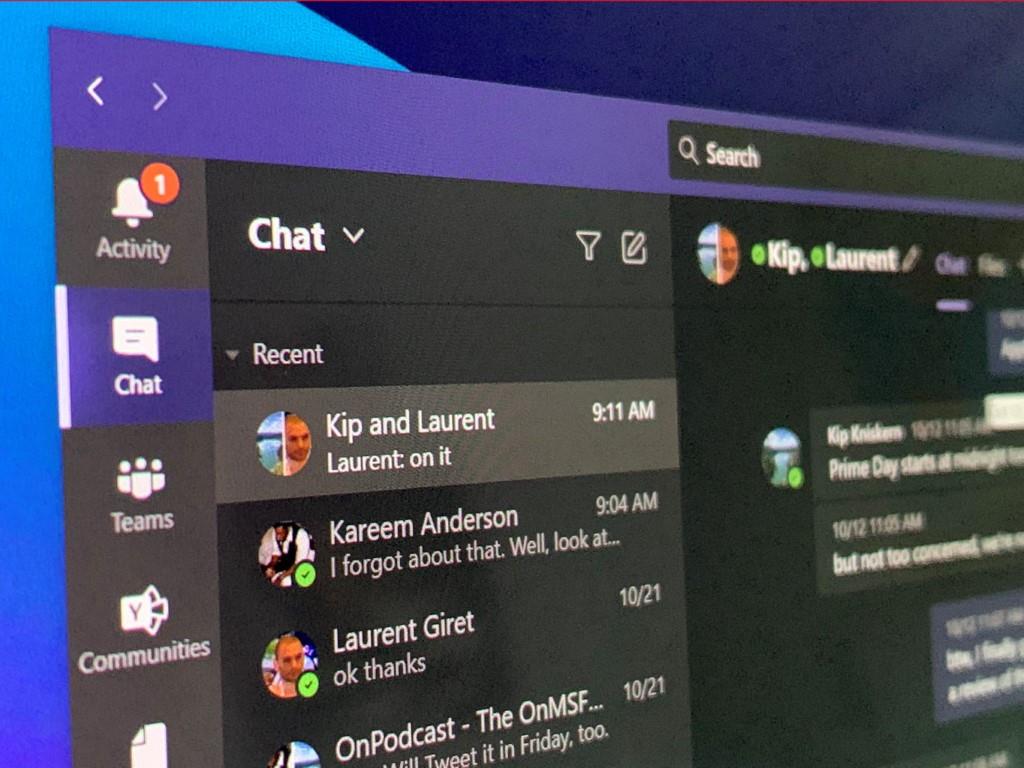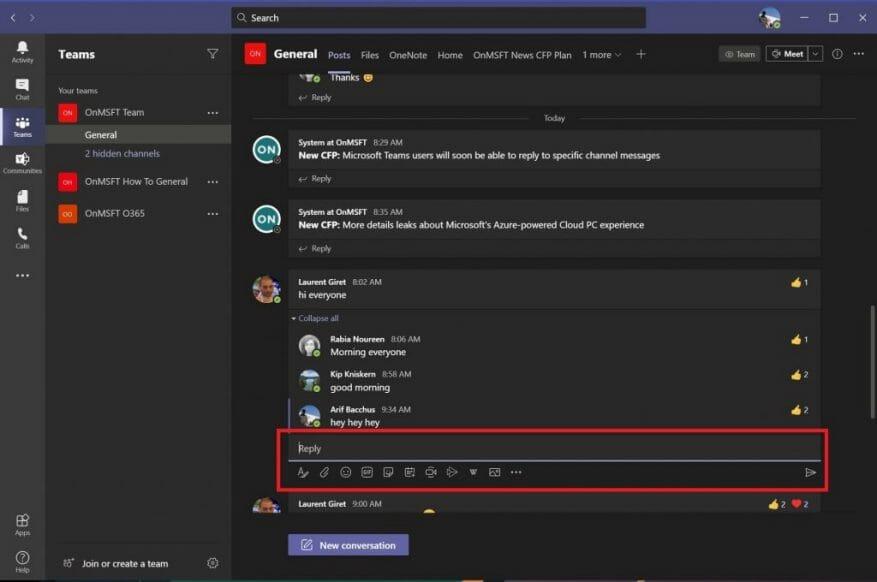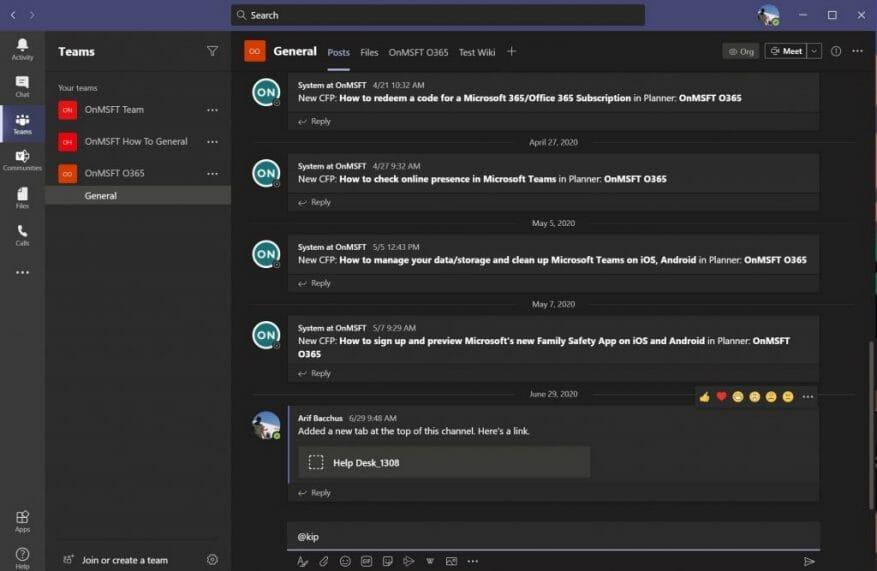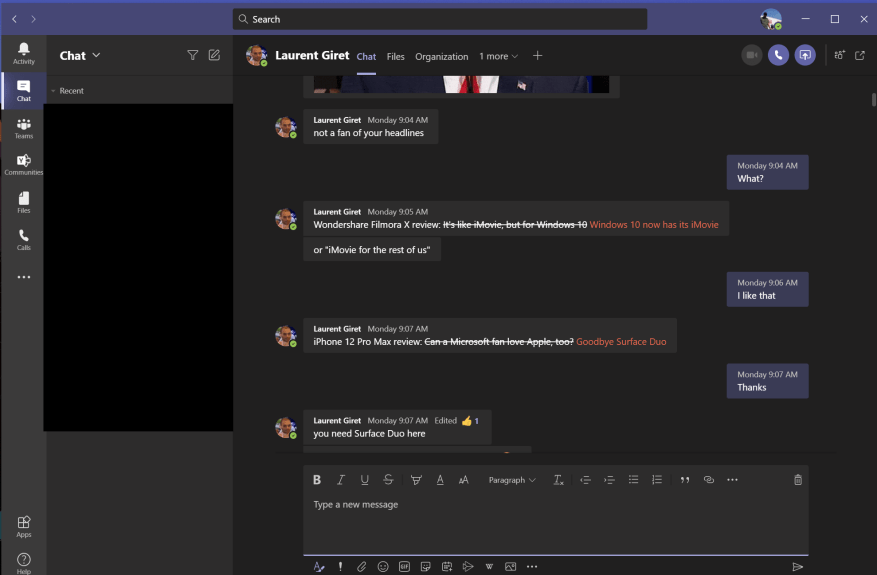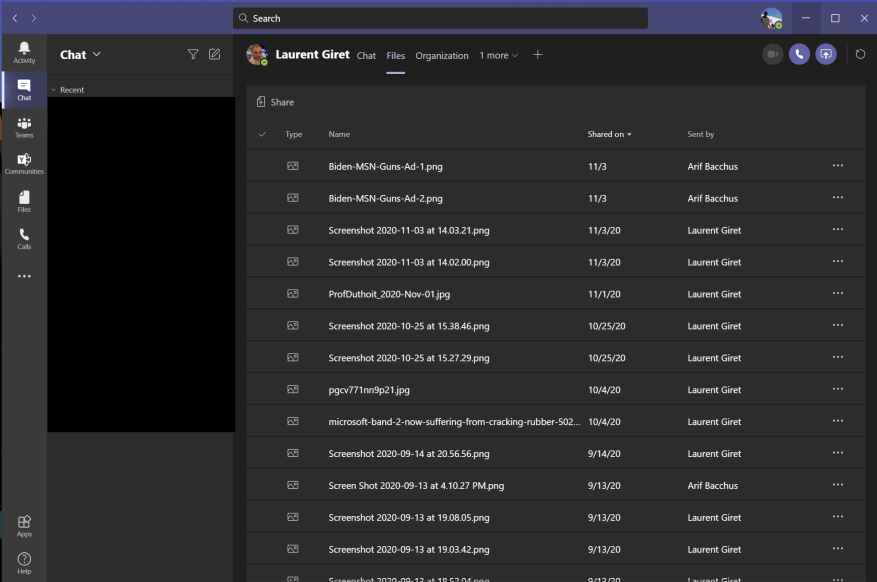Πριν από μερικές εβδομάδες, καλύψαμε μερικές από τις αγαπημένες μας πρακτικές για συναντήσεις στο Microsoft Teams. Σημειώσαμε ότι οι βιντεοκλήσεις είναι εκεί όπου πιθανότατα ξοδεύετε τον περισσότερο χρόνο σας όταν χρησιμοποιείτε την υπηρεσία Microsoft. Ωστόσο, υπάρχουν επίσης συζητήσεις που πρέπει να λάβετε υπόψη, καθώς είναι ένα από τα άλλα βασικά χαρακτηριστικά του Microsoft Teams. Γι’ αυτό, σήμερα, θα επανεξετάσουμε τη σειρά βέλτιστων πρακτικών για το Microsoft 365 και θα καλύψουμε τις συνομιλίες στο Teams.
Εξάσκηση 1: Παρακαλώ, κρατήστε τα πράγματα σε ένα νήμα!
Καταρχάς. Το Teams είναι πολύ διαφορετικό από το Slack στο ότι είναι καλύτερο να κρατάτε τα πράγματα οργανωμένα σε ένα “νήμα”. Με το Teams, εάν ξεκινάτε μια νέα συνομιλία κάθε φορά που θέλετε να απαντήσετε σε κάτι, το μήνυμά σας θα καταλήξει να δημιουργήσει μια μεγάλη λίστα στο κανάλι, δυσκολεύοντας την παρακολούθηση των σημαντικών στοιχείων. Γι’ αυτό είναι καλύτερο να συνεχίσετε να απαντάτε σε ένα υπάρχον νήμα, εφόσον είναι σε αυτό το θέμα. Μπορείτε να το κάνετε αυτό κάνοντας κλικ στο απάντηση πλαίσιο κάτω από ένα νήμα και, στη συνέχεια, εισάγετε το κείμενό σας και πατάτε το κουμπί φακέλου για να το στείλετε. Εμπιστευτείτε μας, οι συνάδελφοί σας θα σας ευχαριστήσουν αργότερα.
Εξάσκηση 2: Χρησιμοποιήστε τα Shift+Enter για αλλαγή γραμμής και αποφύγετε την έγκαιρη αποστολή μηνυμάτων
Στη συνέχεια, είναι μια άλλη απλή συμβουλή. Τίποτα δεν είναι χειρότερο από το να στείλετε ένα μήνυμα πολύ νωρίς πριν ολοκληρώσετε την πληκτρολόγηση. Μερικές φορές αυτό μπορεί να συμβεί επειδή πατάτε το πλήκτρο “Enter” στο πληκτρολόγιο νομίζοντας ότι θα εισαγάγει μια νέα γραμμή. Ωστόσο, στο Teams, αυτό στέλνει το μήνυμα.
Αυτό θα μπορούσε να οδηγήσει σε ένα δυσάρεστο μήνυμα στη συνομιλία σας ή χειρότερα, σε ένα ημιτελές μήνυμα σε ένα δημόσιο νήμα. Λοιπόν, όπως έχουμε καλύψει στο παρελθόν, ένας απλός τρόπος για να αποφύγετε την έγκαιρη αποστολή μηνυμάτων είναι να χρησιμοποιήσετε τα πλήκτρα Shift+Enter στο πληκτρολόγιό σας για να εισαγάγετε μια αλλαγή γραμμής, αντί για το πλήκτρο Enter. Αυτό αποφεύγει την επιδείνωση της ανάγκης επεξεργασίας μηνυμάτων για τυπογραφικά λάθη ή ακόμη και τη διαγραφή τους. Μπορείτε επίσης να δοκιμάσετε να χρησιμοποιήσετε το πρόγραμμα επεξεργασίας, όπως θα συζητήσουμε στη συνέχεια.
Εξάσκηση 3: Χρησιμοποιήστε το κουμπί μορφοποίησης
Για την τρίτη βέλτιστη πρακτική μας, θέλουμε να μπούμε στο κουμπί μορφοποίησης στο Microsoft Teams. Συνήθως, στο Teams, τα μηνύματα και οι συνομιλίες σας θα έρχονται σε ένα προδιαμορφωμένο κείμενο. Αλλά, εάν θέλετε να ωραιοποιήσετε την εμφάνιση των μηνυμάτων σας και να αλλάξετε γραμματοσειρές κ.λπ., μπορείτε να το κάνετε πολύ εύκολα με το κουμπί μορφοποίησης. Αυτό θα σας επιτρέψει να αλλάξετε το χρώμα των γραμματοσειρών, να χτυπήσετε τα στοιχεία, να αλλάξετε το μέγεθος γραμματοσειράς και πολλά άλλα. Θα σας βοηθήσει να προσθέσετε περισσότερη προσωπικότητα στα μηνύματά σας.
Το κουμπί μορφοποίησης είναι επίσης ένας άλλος τρόπος για να αποφύγετε την έγκαιρη αποστολή μηνυμάτων. Καθώς το κουμπί μορφοποίησης σάς δίνει μια πιο πλούσια επιλογή επεξεργασίας, δεν θα στείλει το μήνυμά σας όταν πατήσετε το πλήκτρο “Enter”. Θα πρέπει να κάνετε χειροκίνητα κλικ στον φάκελο κάθε φορά.
Για να χρησιμοποιήσετε τον μορφοποιητή, απλώς κάντε κλικ στο κουμπί “A” με ένα πινέλο δίπλα του. Αυτό είναι το πρώτο κουμπί στο πλαίσιο συνομιλίας στο Teams ή το πλαίσιο απάντησης σε ένα κανάλι. Μόλις το ανοίξετε, τα πράγματα θα πρέπει να είναι παρόμοια με τον τρόπο που κάνουν στο Microsoft Word. Μπορείτε να προσαρμόσετε τα μηνύματά σας σύμφωνα με τις προτιμήσεις σας και να ξεχωρίσετε από το πλήθος.
Εξάσκηση 4: Χρησιμοποιήστε την καρτέλα Αρχεία για να ελέγξετε τα αρχεία σας στη συνομιλία
Στείλατε στον συνάδελφό σας ένα σημαντικό αρχείο σε μια Ομάδα, αλλά δυσκολεύεστε να το βρείτε; Λοιπόν, το Teams διευκολύνει την ανακάλυψη του περιεχομένου που στείλατε νωρίτερα. Χάρη στο OneDrive και το SharePoint, κρατά όλα τα αρχεία στην καρτέλα “Αρχεία” κατά μήκος της επάνω γραμμής σε μια συνομιλία ή σε ένα κανάλι. Εάν κάνετε κλικ σε αυτό, θα μπορείτε να κάνετε κύλιση σε μια λίστα αρχείων που αποστέλλονται μεταξύ σας και του ατόμου με το οποίο συνομιλείτε. Μπορείτε να ανοίξετε το περιεχόμενο κάνοντας κλικ σε αυτό ή να το κατεβάσετε και να μοιραστείτε τον σύνδεσμο κάνοντας δεξί κλικ στο όνομα του αρχείου.
Μείνετε συντονισμένοι για περισσότερα!
Καλύπτουμε πάντα τις Ομάδες της Microsoft και αυτό είναι μόνο ένα μικρό τμήμα της κάλυψής μας. Σας προσκαλούμε να ανατρέξετε στο Microsoft 365 Hub για περισσότερα νέα και πληροφορίες σχετικά με τις Ομάδες της Microsoft. Και, αφήστε μας ένα σχόλιο παρακάτω εάν έχετε περισσότερες συμβουλές σχετικά με το Teams ή το Microsoft 365.
FAQ
Ποια είναι τα διαφορετικά επίπεδα πιστοποίησης του Microsoft Office;
1 MO-101: Microsoft Word Expert (Word και Word 2019) 2 MO-201: Microsoft Excel Expert (Excel και Excel 2019) 3 MO-500: Microsoft Access Expert (Access and Access 2019)
Πώς μπορώ να λάβω βοήθεια με την πιστοποίηση της Microsoft;
Λάβετε βοήθεια μέσω φόρουμ υποστήριξης για την πιστοποίηση Microsoft. Ένας συντονιστής του φόρουμ θα απαντήσει σε μία εργάσιμη ημέρα, Δευτέρα-Παρασκευή. Ελέγξτε και διαχειριστείτε τα προγραμματισμένα ραντεβού, τα πιστοποιητικά και τις μεταγραφές σας. Γιορτάστε το επίτευγμά σας με το δίκτυό σας. Διεκδικήστε το σήμα πιστοποίησης Microsoft και προσθέστε το στο LinkedIn, το βιογραφικό σας και πολλά άλλα.
Τι είναι η πιστοποίηση Microsoft Office Specialist (MOS);
Η πιστοποίηση ως Ειδικός του Microsoft Office αποδεικνύει ότι έχετε τις δεξιότητες που απαιτούνται για να αξιοποιήσετε στο έπακρο το Office. Βρείτε εκπαίδευση και κερδίστε μια πιστοποίηση MOS στο: MOS Expert –Περάστε εξετάσεις σε Word ή Excel για να αποκτήσετε πιστοποίηση Microsoft Office Specialist Expert.
Πώς μπορώ να αποκτήσω πιστοποίηση Microsoft;
Η Microsoft έχει διαδρομές πιστοποίησης για πολλούς ρόλους τεχνικής εργασίας. Κάθε μία από αυτές τις πιστοποιήσεις αποτελείται από τη διεξαγωγή μιας σειράς εξετάσεων για την απόκτηση πιστοποίησης. Συνιστώμενη έναρξη. Ιδανικό για άτομα που μόλις ξεκινούν την τεχνολογία ή σκέφτονται μια αλλαγή σταδιοδρομίας. Επιλέξτε μια πιστοποίηση που βασίζεται σε ρόλους για να αρχίσετε να μαθαίνετε πολύτιμες δεξιότητες ρόλων εργασίας.
Πώς μπορώ να γίνω ειδικός του Microsoft Office;
Microsoft Office Specialist –Περάστε μια εξέταση σε ένα συγκεκριμένο πρόγραμμα του Office για να αποκτήσετε πιστοποίηση Microsoft Office Specialist. Η πιστοποίηση ως Ειδικός του Microsoft Office αποδεικνύει ότι έχετε τις δεξιότητες που απαιτούνται για να αξιοποιήσετε στο έπακρο το Office. Βρείτε εκπαίδευση και κερδίστε μια πιστοποίηση MOS στο: Microsoft Word 2013 (Εξέταση 418)
Τι είναι η πιστοποίηση ειδικού ειδικού του Microsoft Office;
MOS Expert –Περάστε εξετάσεις σε Word ή Excel για να αποκτήσετε πιστοποίηση Microsoft Office Specialist Expert. Η πιστοποίηση ως MOS Expert αποδεικνύει ότι έχετε προηγμένες δεξιότητες σε βασικά προγράμματα του Office.
Τι είναι η πιστοποίηση Microsoft Office Specialist Master;
MOS Master –Περάστε εξετάσεις σε Word ή Excel για να αποκτήσετε πιστοποίηση Microsoft Office Specialist Master. Η πιστοποίηση ως MOS Master αποδεικνύει ότι έχετε το βαθύτερο επίπεδο δεξιοτήτων που απαιτούνται για να χρησιμοποιήσετε επάρκεια βασικά προγράμματα του Office.
Πώς μπορώ να αποκτήσω πιστοποίηση Microsoft Office Specialist Associate;
Αποκτήστε πιστοποίηση Microsoft Office Specialist Associate περνώντας τρεις από τις ακόλουθες εξετάσεις Associate: MO-100: Microsoft Word (Word και Word 2019) MO-200: Microsoft Excel (Excel και Excel 2019) MO-300: Microsoft PowerPoint (PowerPoint και PowerPoint 2019)
Τι είναι η πιστοποίηση Microsoft Office Specialist (MOS) 2016;
Δείξτε ότι διαθέτετε τις δεξιότητες που απαιτούνται για να αξιοποιήσετε στο έπακρο το Word κερδίζοντας μια πιστοποίηση Microsoft Office Specialist (MOS) 2016. Οι επιτυχημένοι υποψήφιοι για την πιστοποίηση Word 2016 έχουν θεμελιώδη κατανόηση του περιβάλλοντος του Word και την ικανότητα να ολοκληρώνουν εργασίες ανεξάρτητα. Θέση εργασίας:Επιχειρηματικός χρήστης Απαιτούμενες εξετάσεις:77-725
Ποια είναι η διαφορά μεταξύ του MOS expert και του Mos Master;
MOS Expert –Περάστε εξετάσεις σε Word ή Excel για να αποκτήσετε πιστοποίηση Microsoft Office Specialist Expert. Η πιστοποίηση ως MOS Expert αποδεικνύει ότι έχετε προηγμένες δεξιότητες σε βασικά προγράμματα του Office. MOS Master –Περάστε εξετάσεις σε Word ή Excel για να αποκτήσετε πιστοποίηση Microsoft Office Specialist Master.
Πόσο κοστίζει μια πιστοποίηση του Microsoft Office;
Πόσο κοστίζει μια εξέταση πιστοποίησης; Κάθε προϊόν, όπως το Word, το Excel ή το PowerPoint, απαιτεί ξεχωριστή εξέταση. Το κόστος ενός κουπονιού για κάθε μεμονωμένη εξέταση είναι 100 $. Ένα κουπόνι ειδικού με δυνατότητα επανάληψης της εξέτασης κοστίζει 120 $.
Ποια είναι τα διαφορετικά επίπεδα των πιστοποιήσεων της Microsoft;
Ο νέος οδικός χάρτης πιστοποιήσεων της Microsoft για το 2020 έχει τέσσερις διαδρομές πιστοποίησης που μπορείτε να ακολουθήσετε και κάθε διαδρομή έχει τρία διαφορετικά επίπεδα πιστοποιήσεων: Fundamentals, Associate και Expert.Το κύριο επίκεντρο του νέου οδικού χάρτη είναι το Azure, το Microsoft 365 και το Dynamics 365 Training. Ποια πιστοποίηση Microsoft είναι η καλύτερη για αρχάριους;
Ποιοι είναι οι διαφορετικοί τύποι πιστοποιήσεων Microsoft Office Specialist;
Υπάρχουν τρία επίπεδα πιστοποιήσεων εντός του Microsoft Office Specialist: Οι πιστοποιήσεις σε αυτήν την κατηγορία είναι οι πιστοποιήσεις θεμελιώδους επιπέδου για τα πιο δημοφιλή του Microsoft Office, όπως Word, Excel, PowerPoint, Outlook, Access και Office365. Η πιστοποίηση καλύπτει τη μεσαία βαθμίδα των πιστοποιήσεων σε Word και Excel.
Τι μπορώ να κάνω με τις πιστοποιήσεις εκμάθησης της Microsoft;
Ανακαλύψτε Πιστοποιήσεις Microsoft και δωρεάν διαδρομές εκμάθησης από το Microsoft Learn για θέσεις εργασίας με ζήτηση. Εξερευνήστε εκπαίδευση σχετικά με το σχεδιασμό, την κατασκευή και τη δοκιμή λογισμικού και συστημάτων. Αποκτήστε τις δεξιότητες για να σχεδιάζετε και να δημιουργείτε μοντέλα δεδομένων που έχουν τον επιχειρηματικό αντίκτυπο. Εξερευνήστε εκπαίδευση σχετικά με τη διαχείριση, την εφαρμογή και την παρακολούθηση περιβαλλόντων και λύσεων cloud.
Πώς μπορώ να αποκτήσω πιστοποίηση Microsoft;
Γίνετε πιστοποιημένος Microsoft. Η Microsoft έχει διαδρομές πιστοποίησης για πολλούς ρόλους τεχνικής εργασίας. Κάθε μία από αυτές τις πιστοποιήσεις αποτελείται από τη διεξαγωγή μιας σειράς εξετάσεων για την απόκτηση πιστοποίησης.